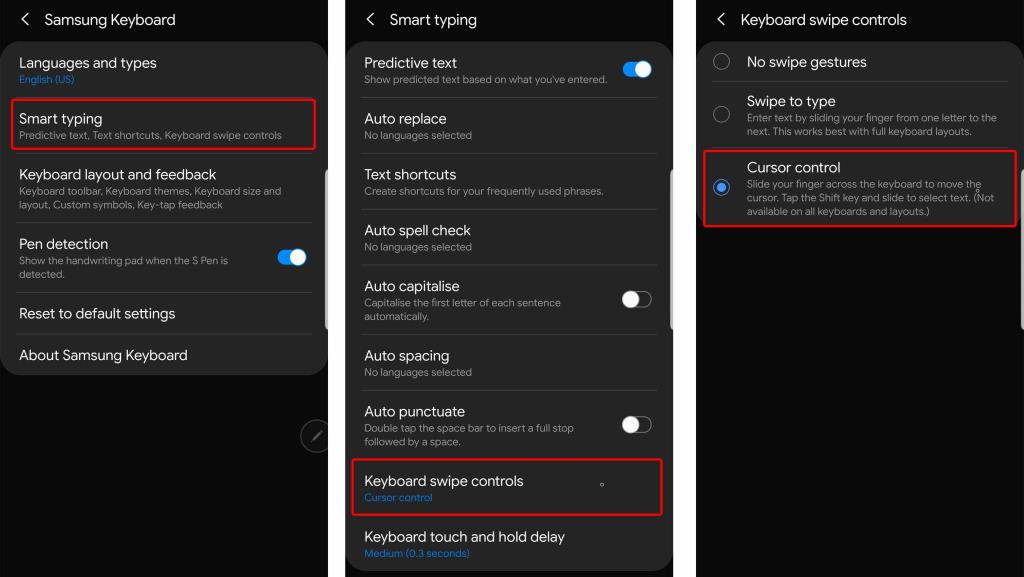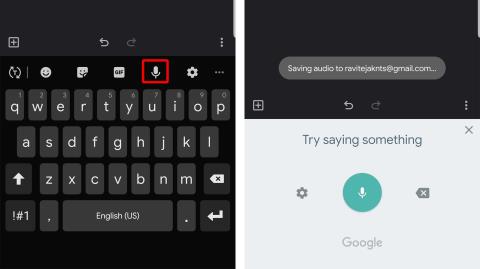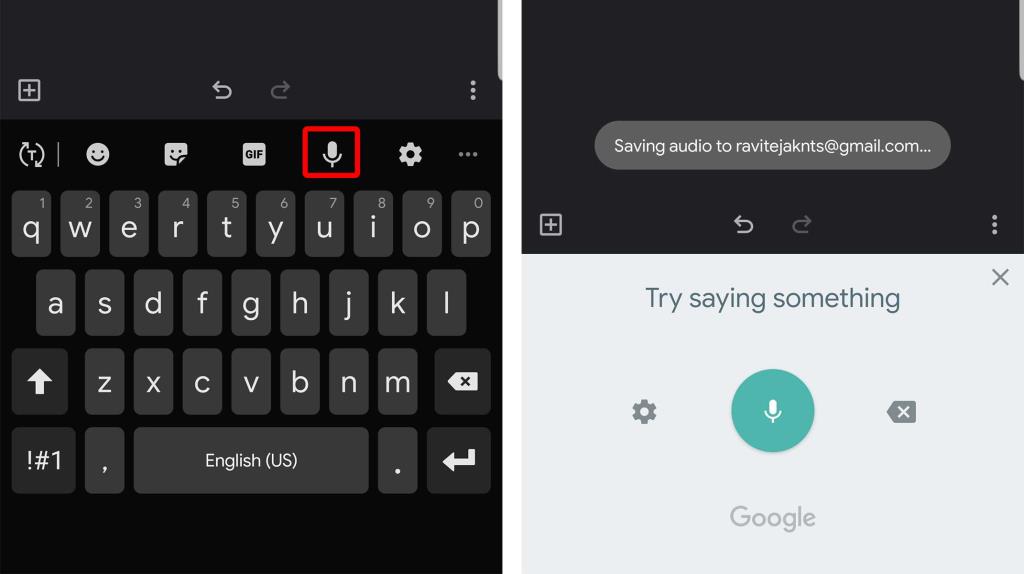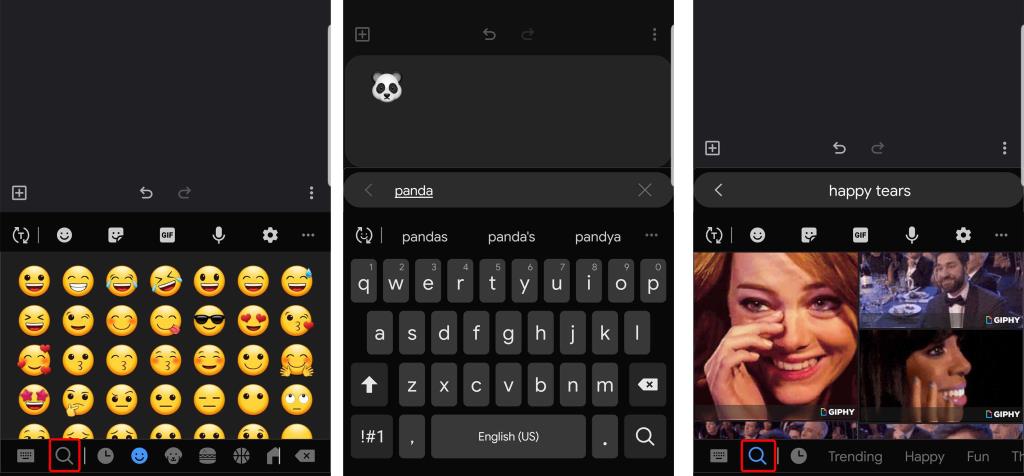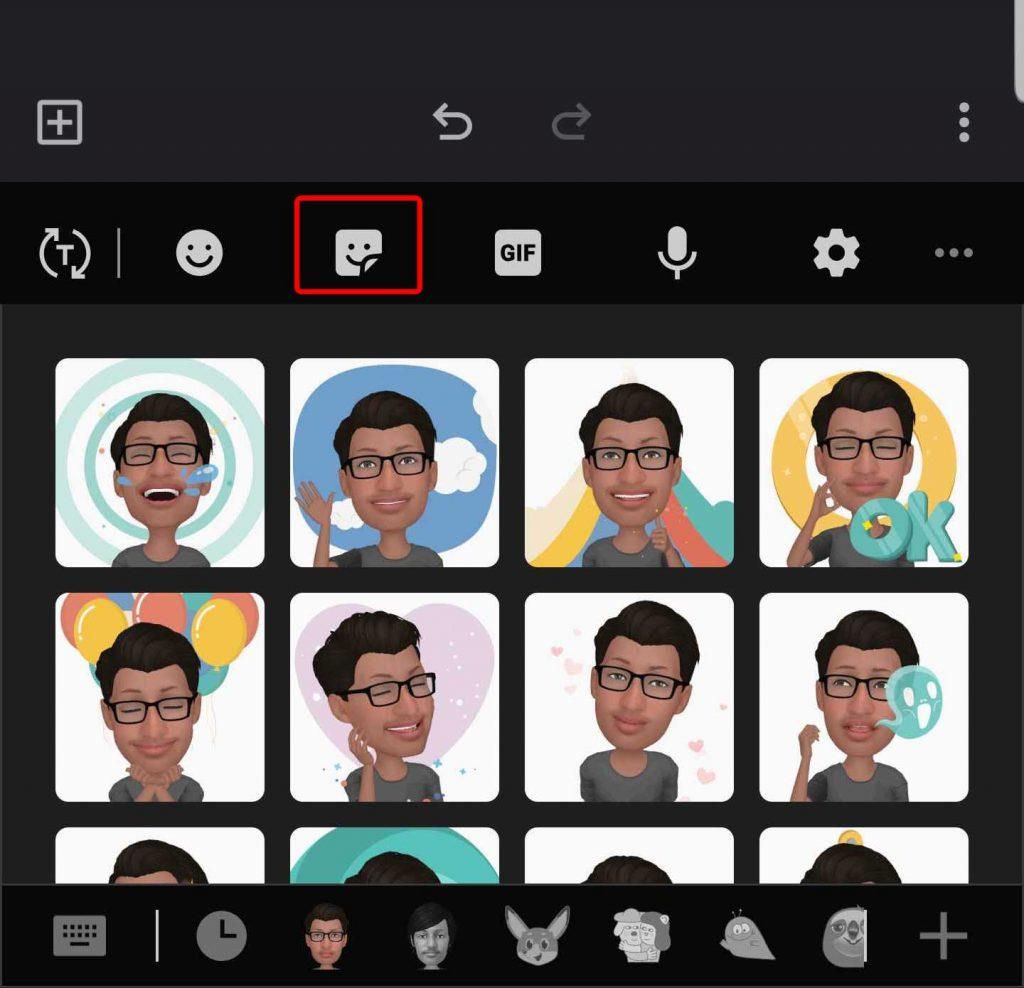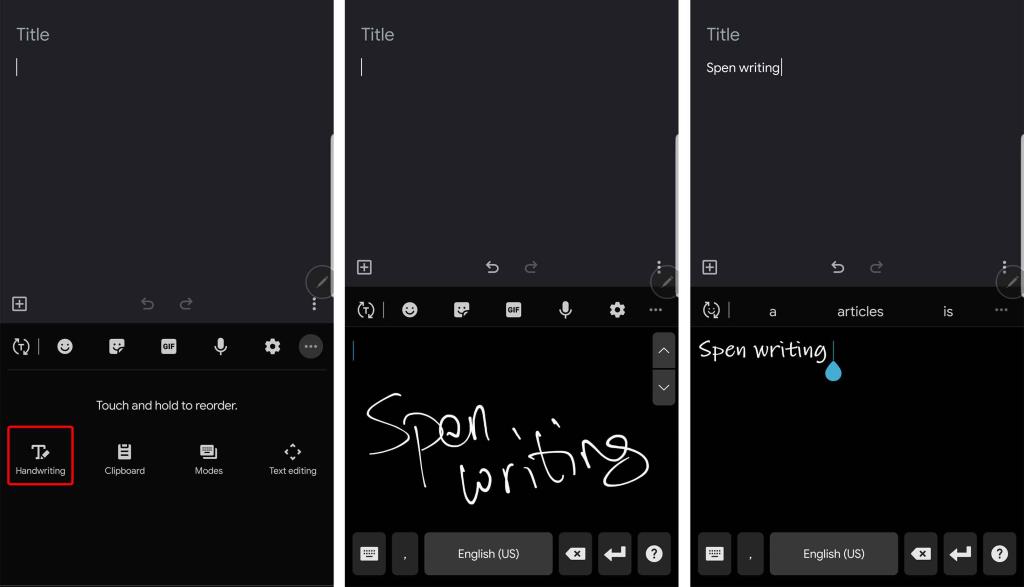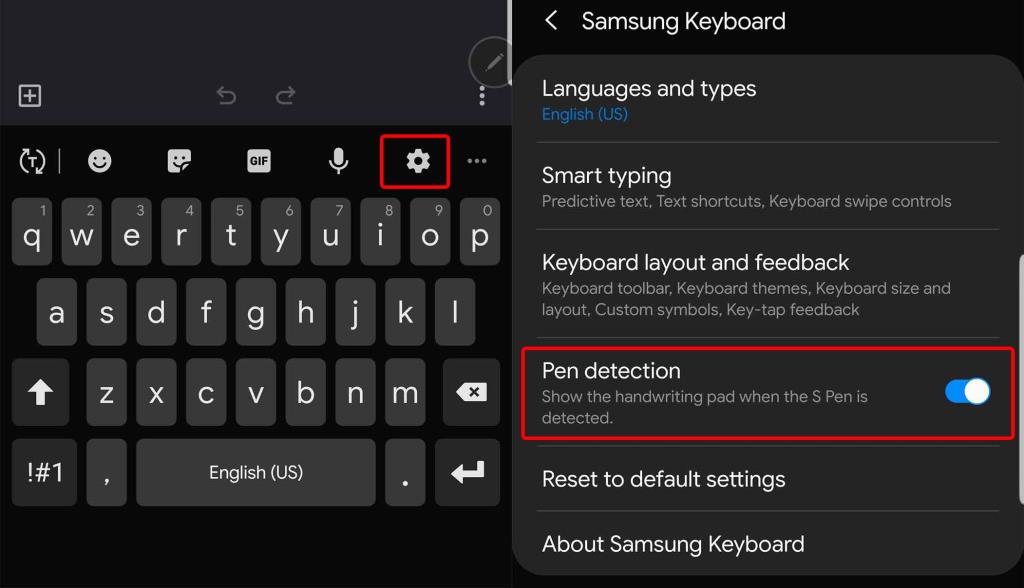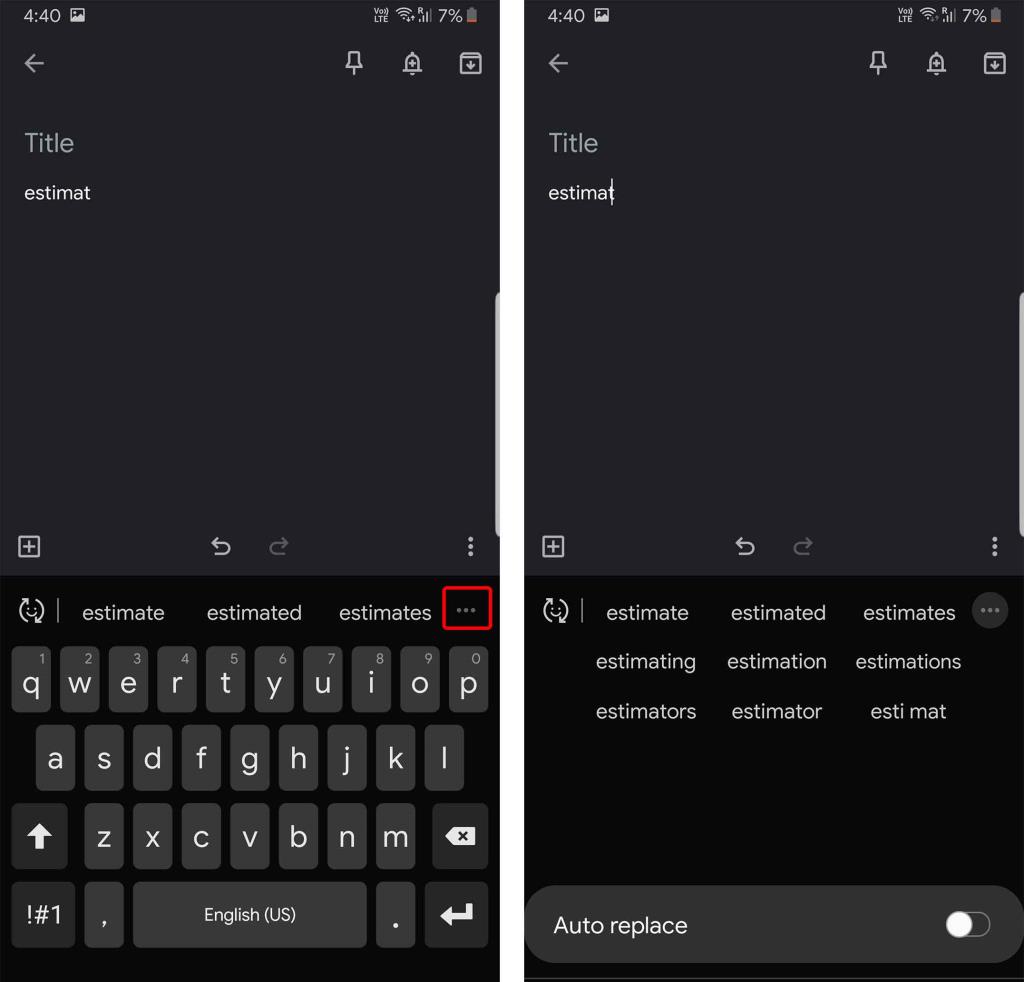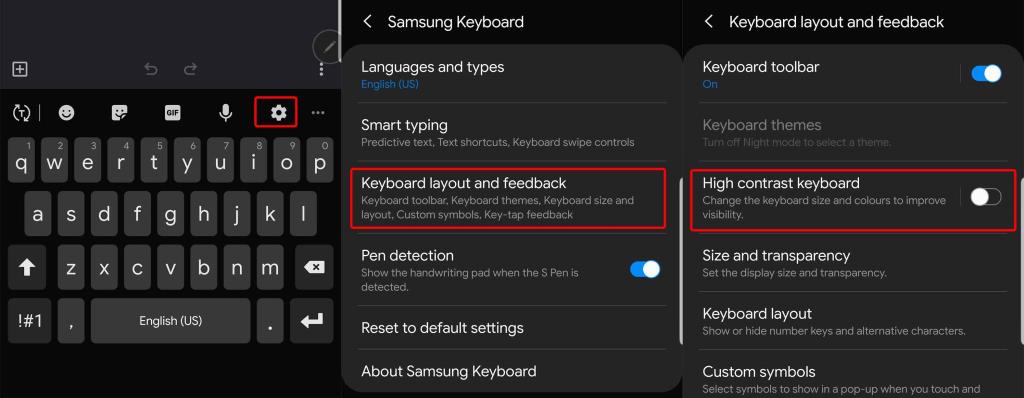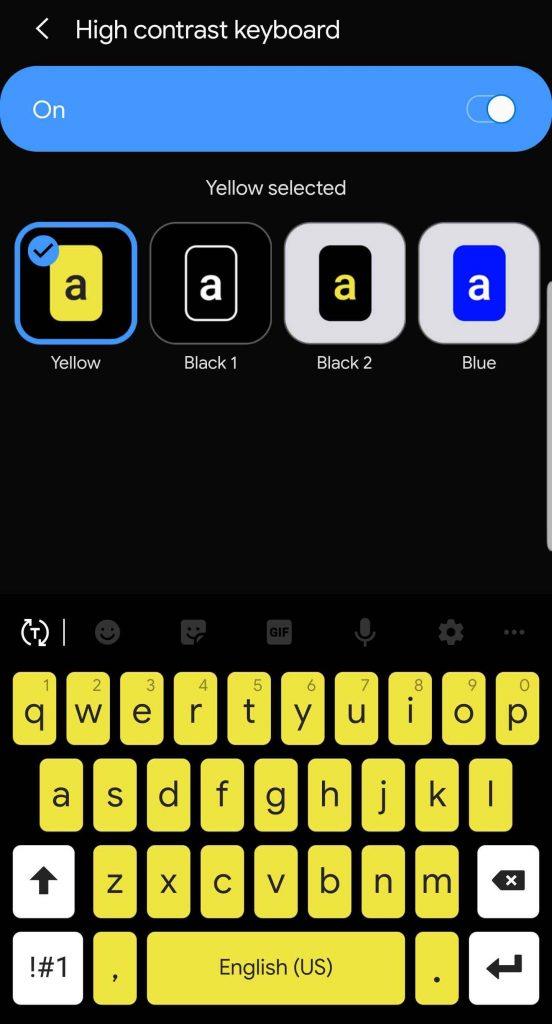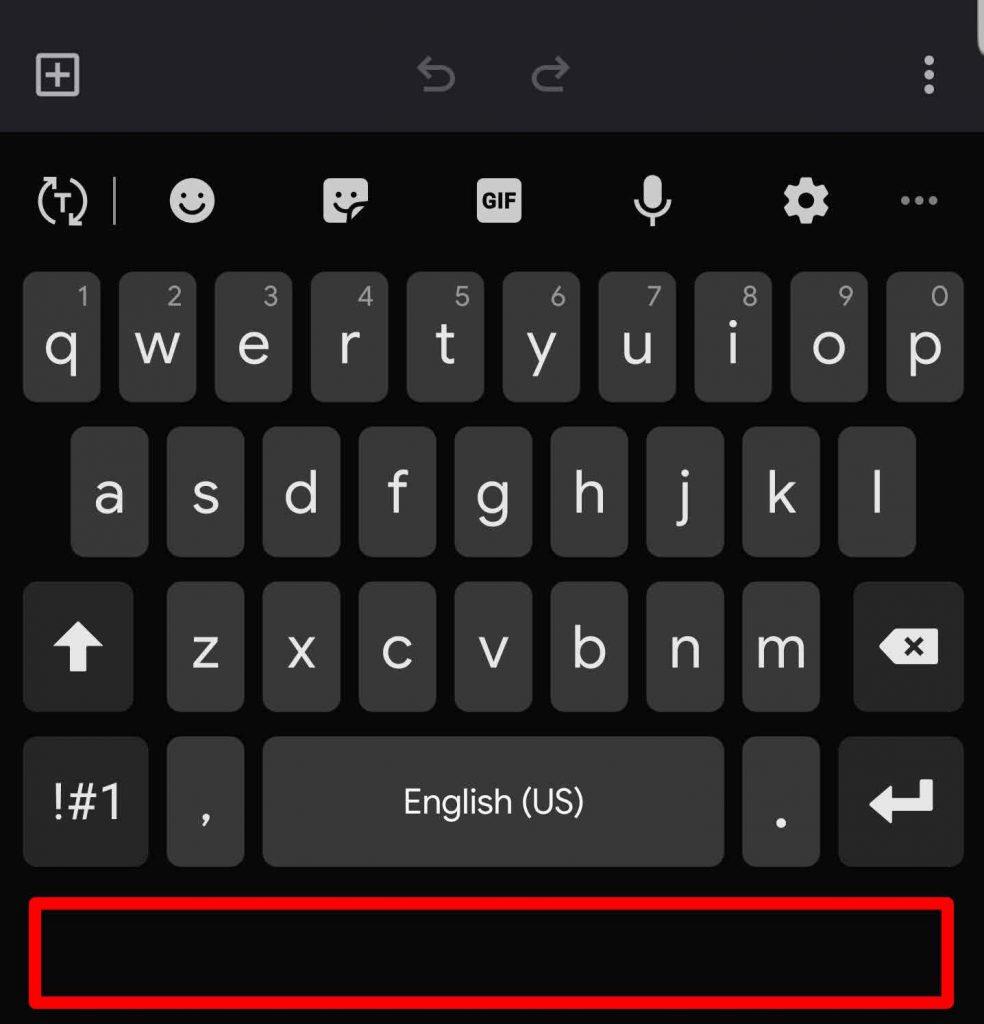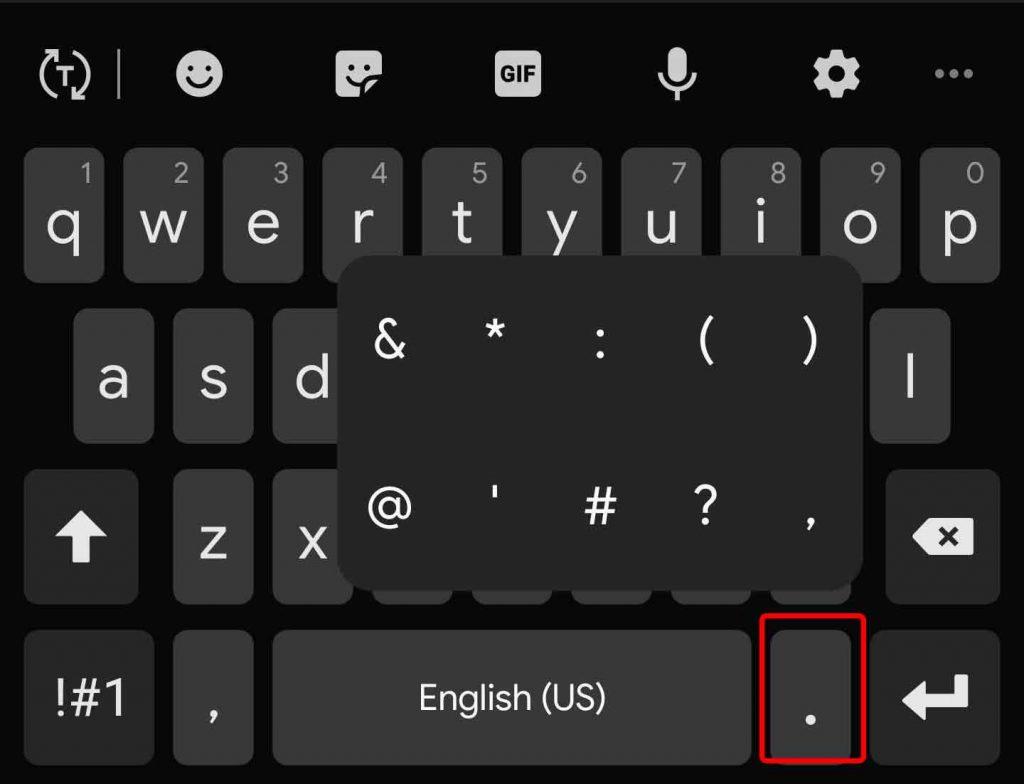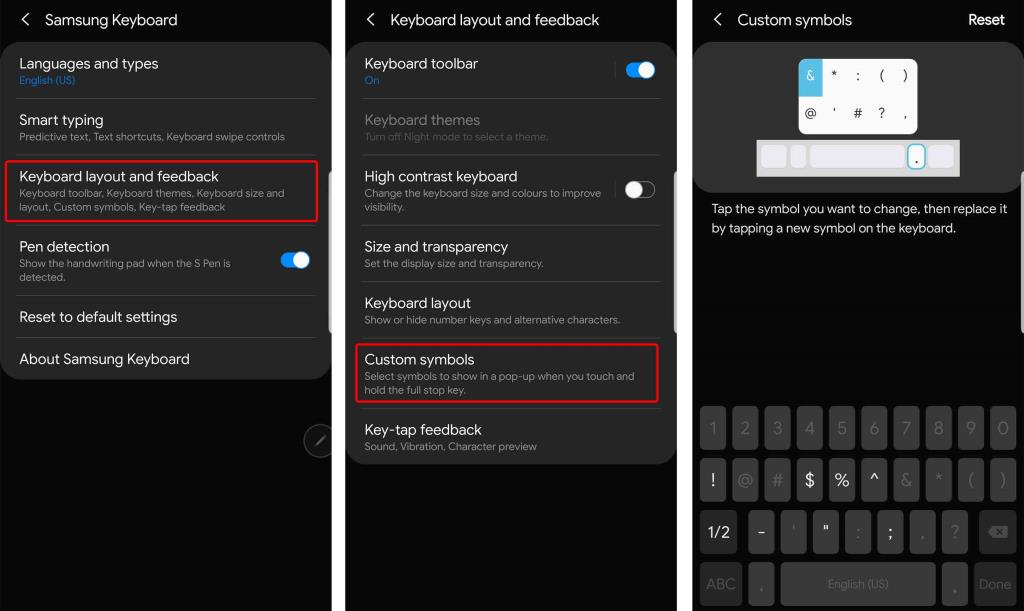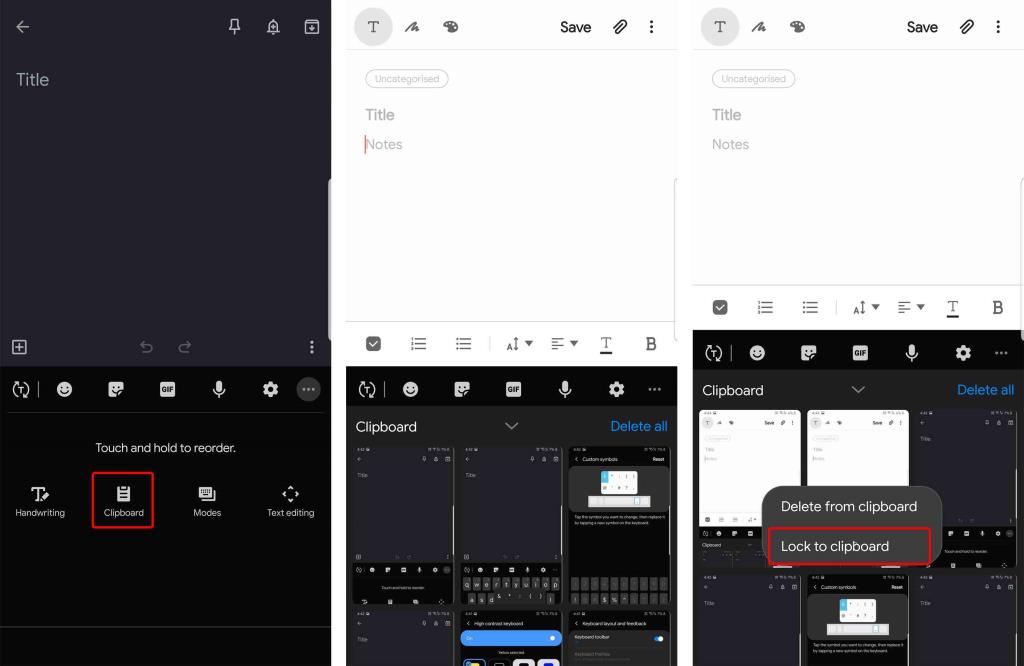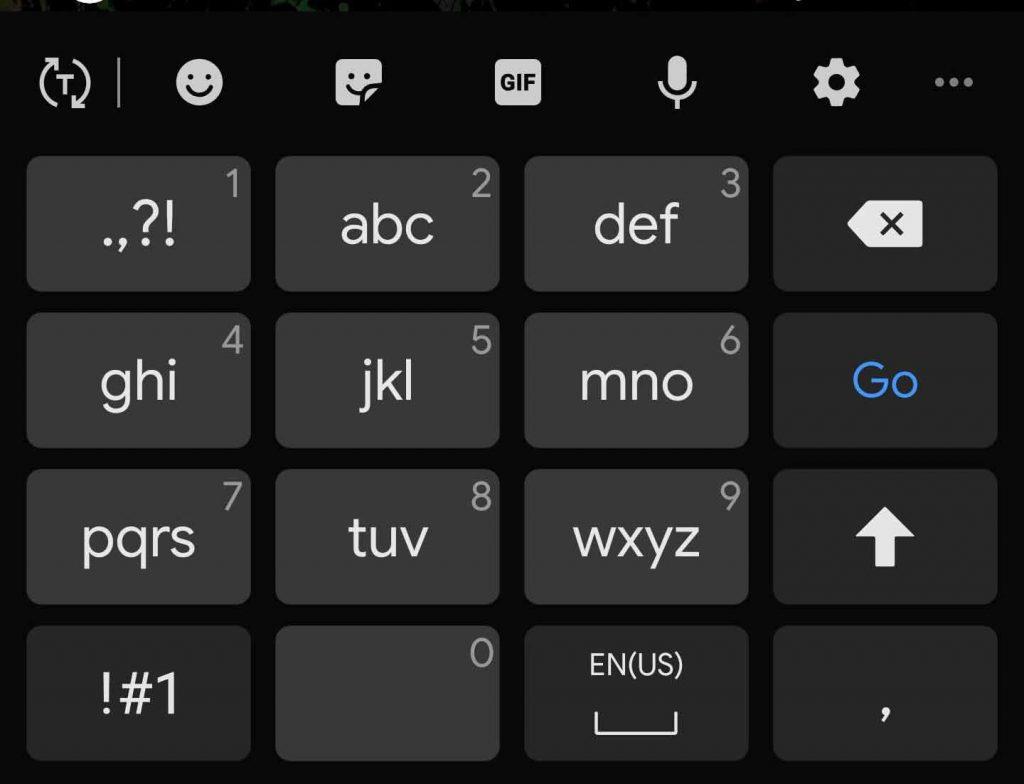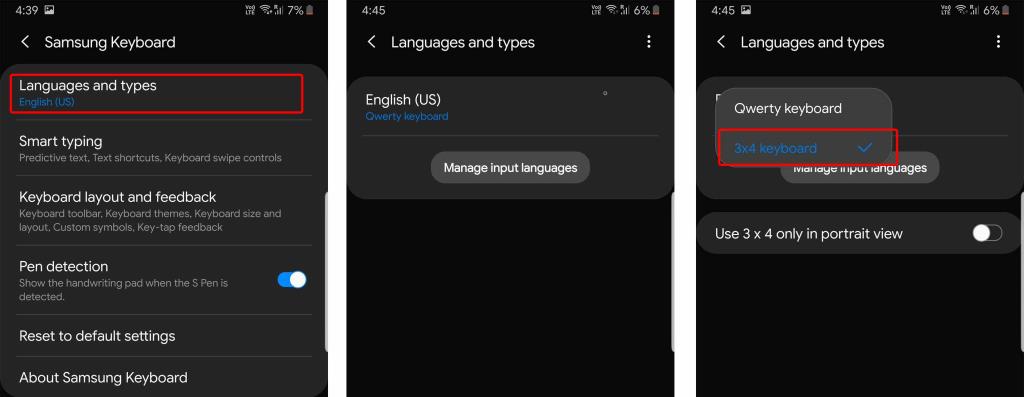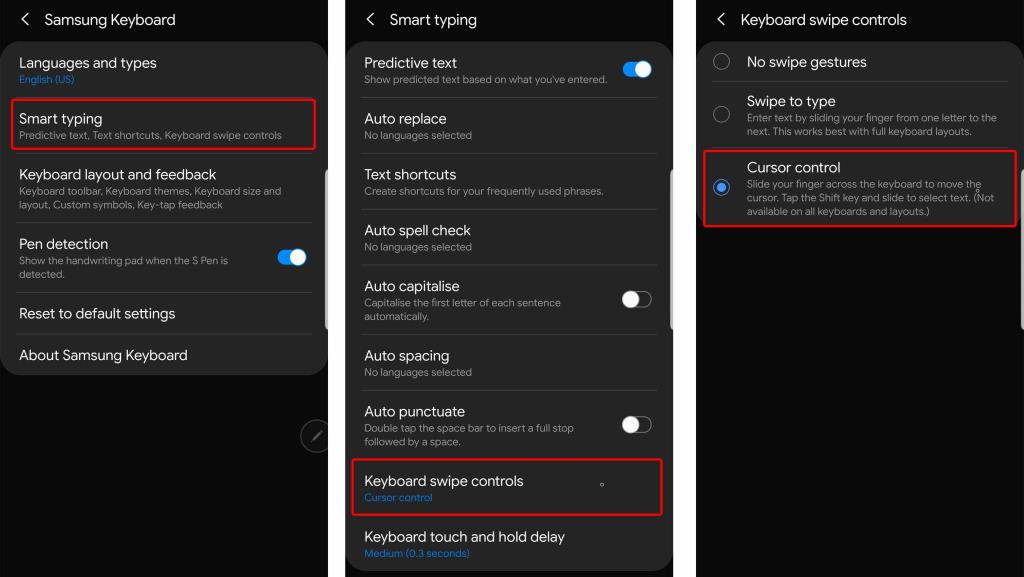Samsung Klavye Emojiler, GIF'ler, Pano, Çoklu Dil Desteği, Kelime tahminleri, hareket desteği ve çok daha fazlası gibi tüm temel özellikleri sunar. Bununla birlikte, AR kalemi, Gif emojileri, klavye yüksekliğini ayarlama vb. gibi ayarların altında gömülü olan ve yazma deneyiminizi bir sonraki seviyeye taşıyabilecek bazı gizli özellikler hala var.
Samsung Klavye İpuçları ve Püf Noktaları
1. Google ile Sesle Yazma
Gboard'u sevmemin nedenlerinden biri sesle yazmak. Telefonumda uzun cümleler yazmam gerektiğinde genellikle Sesle yazmayı kullanırım.
Neyse ki Samsung, Samsung klavyesine entegre edilmiş Google'ın Sesle Yazma özelliğini sunuyor. Google sesle yazmayı açmak için telefonunuzun sağ alt köşesindeki küçük klavye simgesine dokunun ve açılır pencereden 'Google sesle yazma'yı seçin. Buradaki tek uyarı, birden fazla dil desteği olmasına rağmen, yalnızca İngilizce'de iyi çalışıyor. Diğer dillerle gidiyorsanız, bu özellik tamamen göz ardı edilebilir hale gelir.
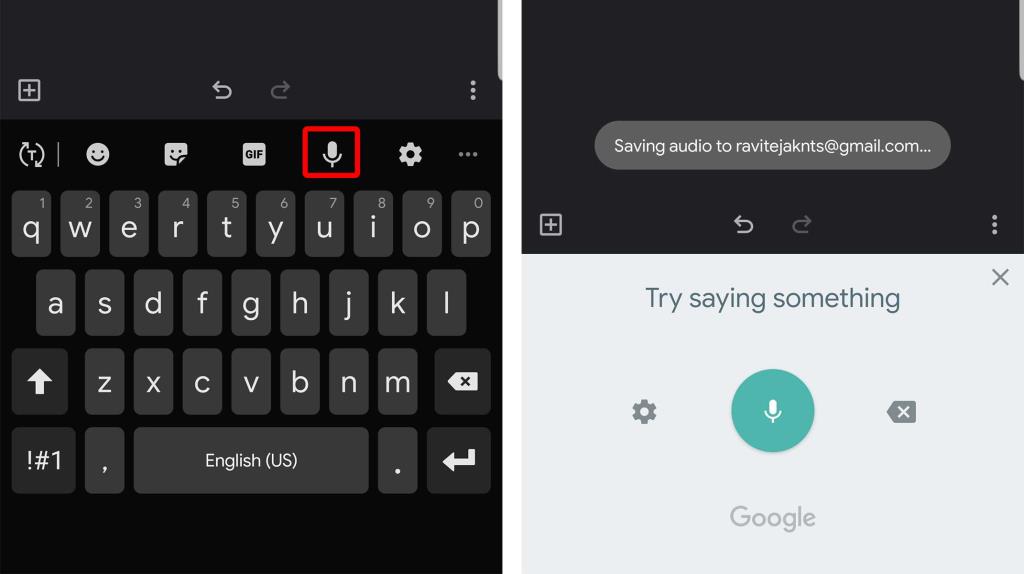
2. GIF'leri ve Emojileri Arayın
Bu günlerde GIF'ler ve Emojiler herhangi bir klavye için oldukça yaygın özelliklerdir, ancak çoğunda bir GIF veya Emoji bulmayı biraz zorlaştıran bir arama seçeneği yoktur.
Samsung Klavye ile, tıpkı Gboard'da yaptığınız gibi, sadece arayarak GIF veya Emoji'yi kolayca bulabilirsiniz.
Mutlu gözyaşları, şükran günü, Noel, göz merceği gibi kelimelerle, aktörler veya film isimleriyle veya hatta göndermek istediğiniz kelimeyle arama yapabilirsiniz, bu arama size sizinle ilgili olabilecek bazı GIF'leri gösterecektir. Ve gerekli emojiyi bulmak için ifade adları, hayvan adları, çiçek adları vb. ile emojileri arayabilirsiniz.
Arama düğmesini GIF veya Emoji seçeneğinde kolayca bulabilirsiniz.
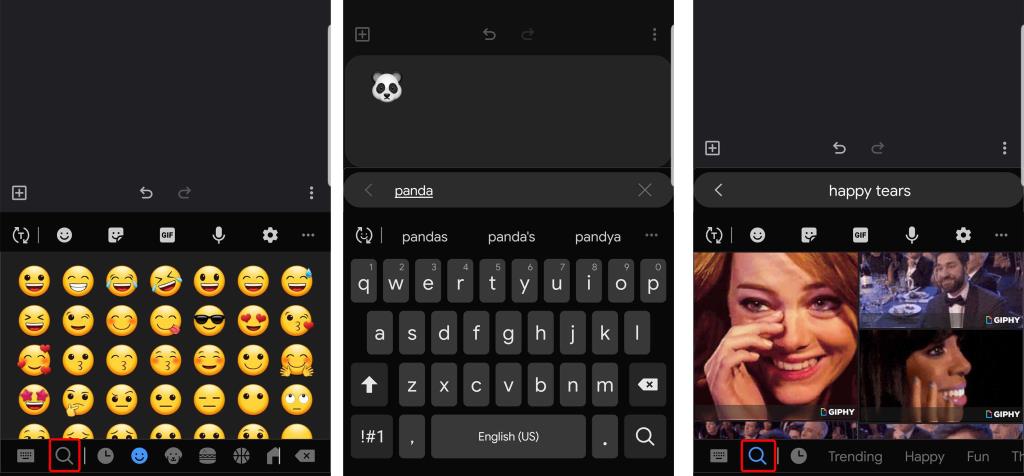
3. AR Emojileri
Her şeyden önce, AR Emojileri, Apple Animojileri ile ilgili hiçbir yerde değil. Bunlar sadece çıkartmalar ve hatta Samsung Klavyenin kendisi bile çıkartmalar bölümüne yerleştirerek bunu söylüyor.
Her neyse, Samsung Klavye'nin çıkartmaları, hemen hemen her klavyede bulabileceğiniz çıkartmalardan daha iyidir, çünkü yüzünüzle kendi çıkartmalarınızı oluşturabilirsiniz. Bu çıkartmaların kalitesi, çevrimiçi olarak sunulan herhangi bir çıkartma paketi kadar iyidir.
AR çıkartmaları olarak adlandırsalardı, çok daha iyi performans gösterirlerdi. Yüzünüzün üzerinde olduğu çıkartmaları kullanmak istiyorsanız, Samsung Klavye ile her zaman bu seçeneğe sahipsiniz.
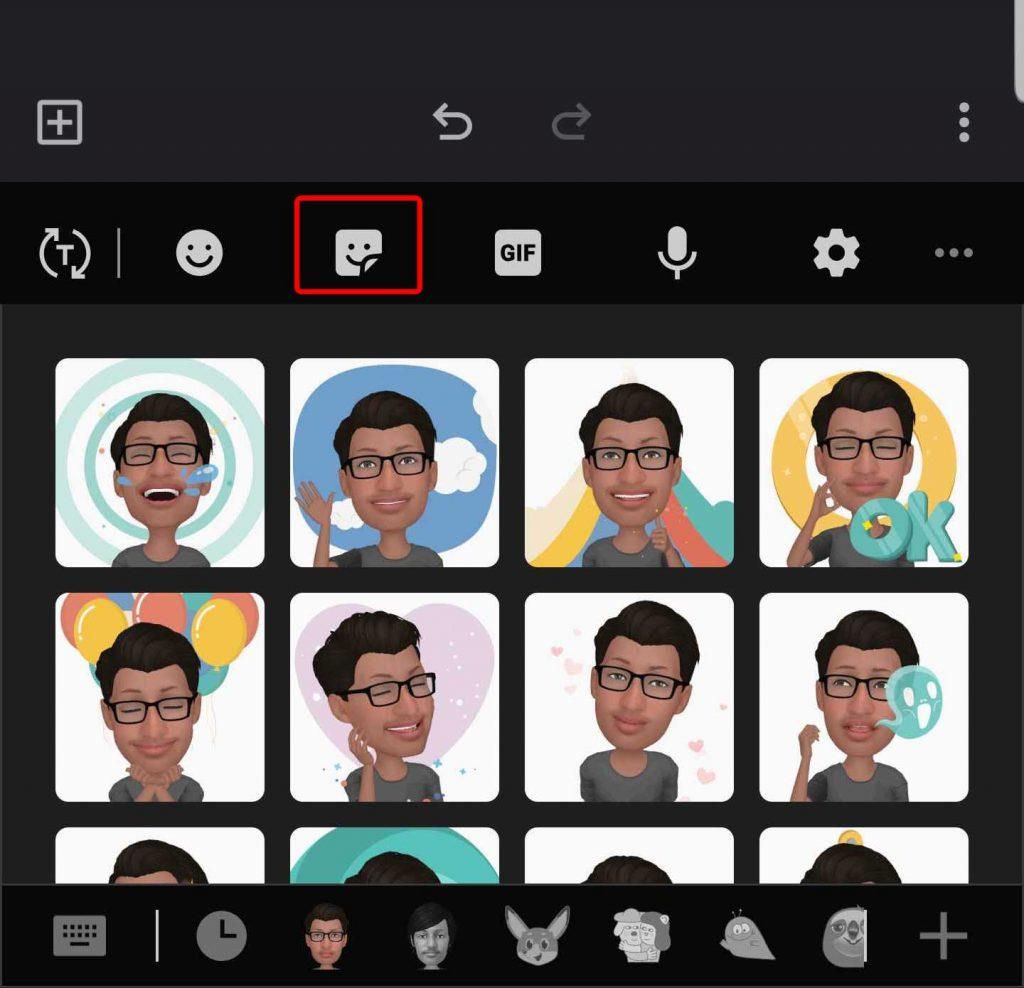
4. Harcama Yazma
Note telefon kullanıyorsanız, bu özellik size ek bir bonus olacaktır. Tipik bir yazma deneyiminde sohbet etmenizi sağlar. Klavyede el yazısı modunu seçebilir ve klavyede yazmak yerine Spen ile yazabilirsiniz.
Samsung, el yazısı modunda bile yazınızı tanımak konusunda gerçekten harika bir iş çıkardı. Bu özellik, alıştıktan sonra yazmak için çok zaman kazandırır.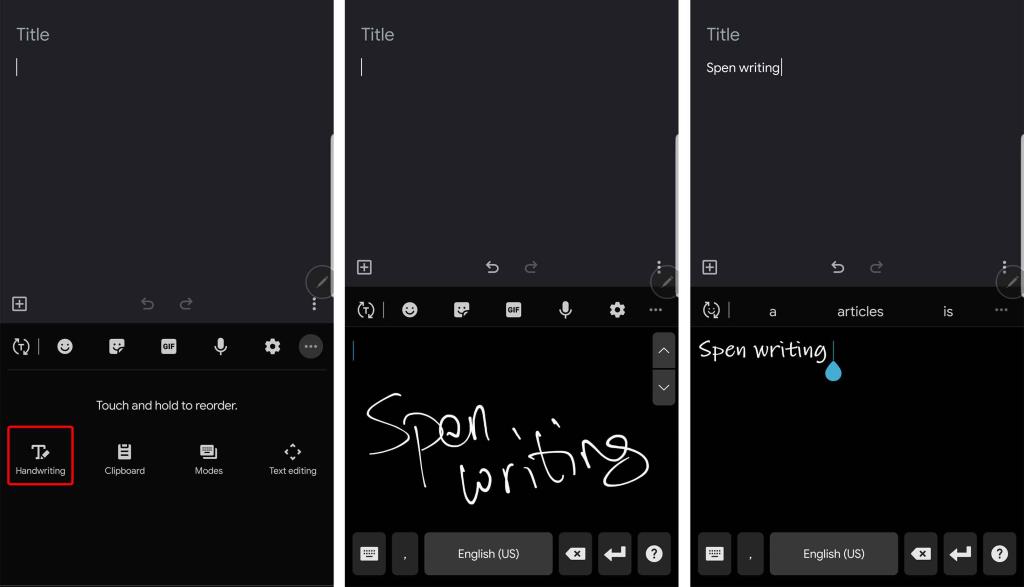
Spen'i kullanırken Spen yazmayı otomatik olarak etkinleştirme seçeneğimiz bile var. Bunu etkinleştirmek için Samsung Klavye Ayarlarına gidebilir ve Kalem algılamayı etkinleştirebilirsiniz.
Artık klavyeyi elinizle tetiklediyseniz normal klavye, Spen ile klavyeyi tetiklediyseniz Spen Klavye alabilirsiniz.
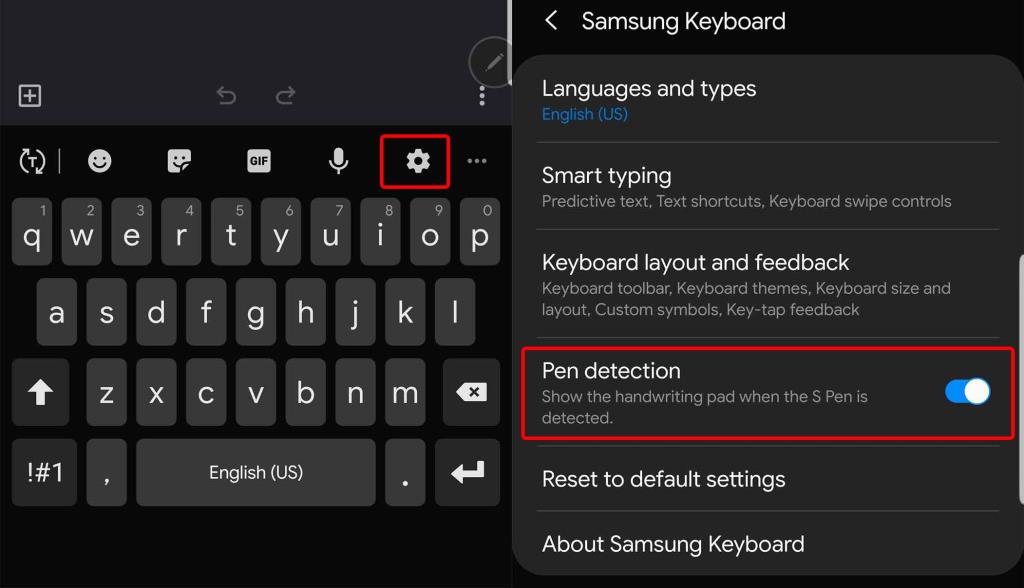
5. Daha Fazla Tahmin
Çoğu klavyede 3 tahmin bulabilirsiniz. Ancak Samsung klavyesi bunu yepyeni bir 9 tahmin düzeyine çıkardı.
Hepsi araç çubuğunda görüntülenmeyecek olsa da, 3 noktalı menüye basarak bunlara kolayca erişebilirsiniz. Vakanın %90'ından fazlasında, en iyi 3 tahminle gitmekte fayda var. Ancak daha fazla tahmine ihtiyaç duyabileceğiniz zamanlar olabilir ve bunlar gerçekten işe yarar.
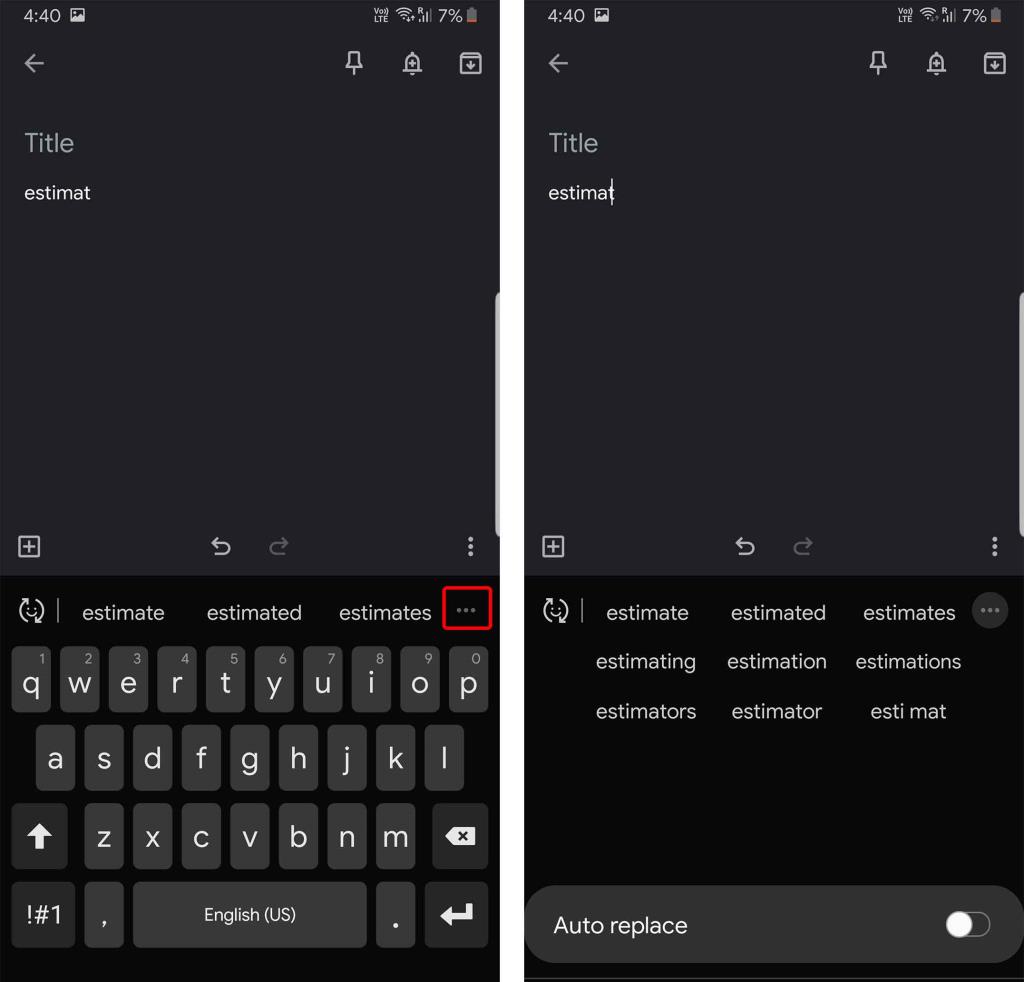
6. Temalar ve Yüksek Karşıtlık Modu
Özelleştirmeyi seviyorsanız, bu özelliği beğeneceksiniz.
Samsung Klavye Ayarlarında Yüksek Kontrast klavye diye bir seçenek var. Klavye Ayarları > Klavye düzeni ve geri bildirim'e giderek > Yüksek Karşıtlık modunu etkinleştirerek etkinleştirebilirsiniz.
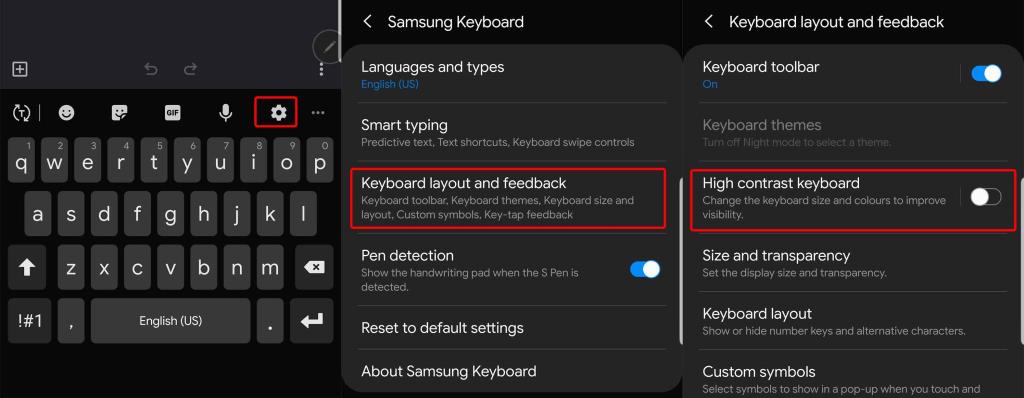
Bu seçeneğe tıklayabilir ve dört kontrast klavyeden birini seçebilirsiniz.
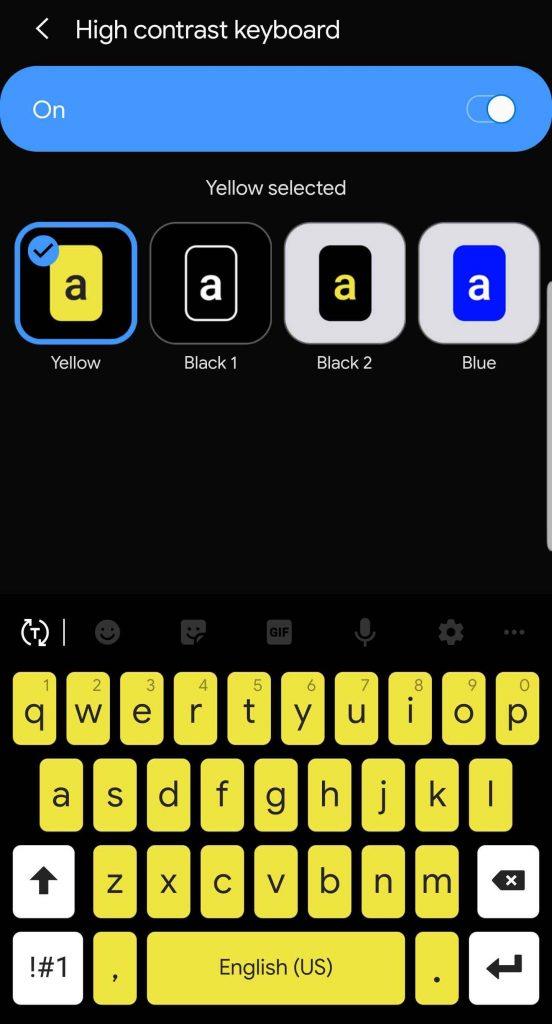
Bunun dışında Galaxy temaları uygulamasını açıp temayı uygulayabilirsiniz. Bu temalar klavyeye de uygulanacaktır.
Ayrıca Kontrol Edin: Kendi Samsung One UI temanızı nasıl oluşturabilirsiniz ?
7. Yükseklik
Bu size küçük bir özellik gibi gelebilir ama bilmeden de olsa her gün kullandığım bir şey.
Samsung'da Infinity ekranı başladıktan sonra aşağı ineceği için klavyeyi kullanmak biraz zor olmalı ve boşluk tuşuna basmak için uzatmanız gerekiyor. Ancak Samsung, klavyeyi biraz daha yükseğe kaldırarak sorunu çözdü. Herhangi bir 3. taraf klavyeye geçiş yaptıysanız, bundan yararlanmadıkları için bu büyük bir akış olabilir.
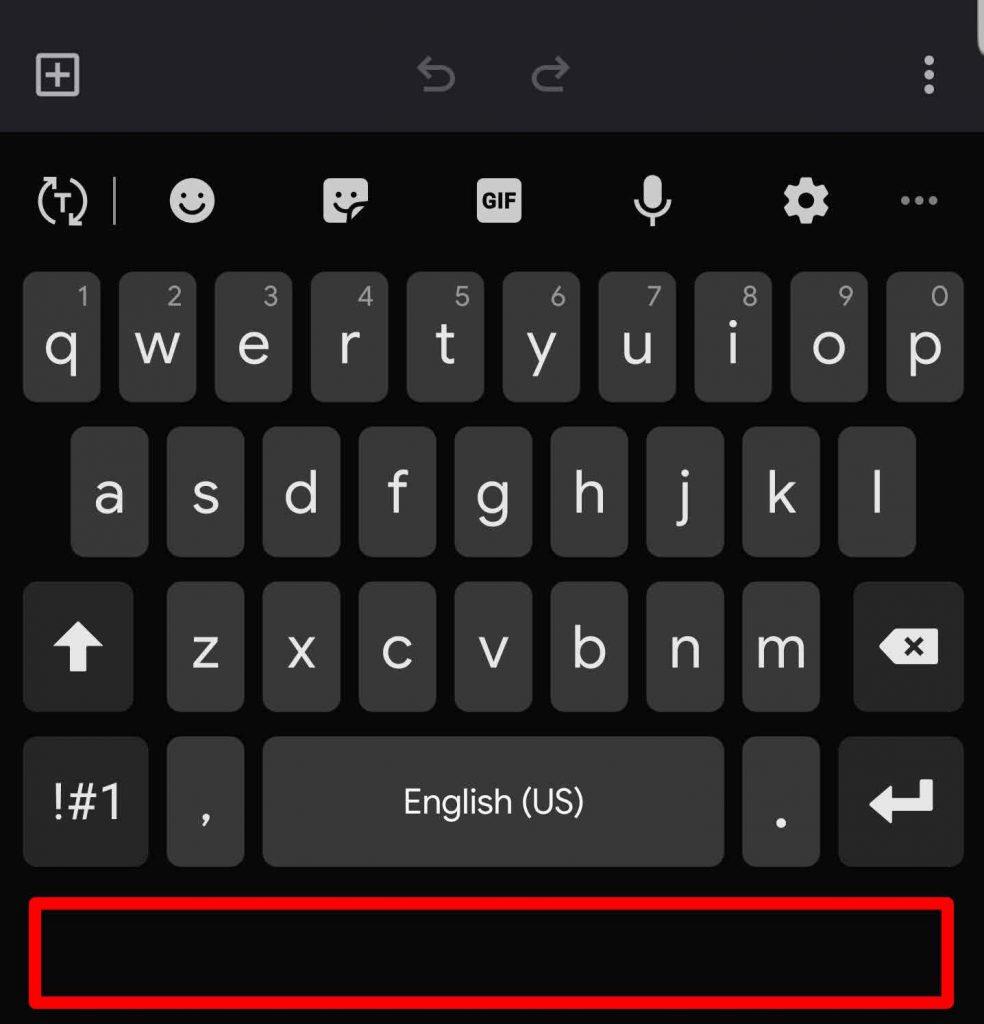
8. Özel Hızlı İşlemler
Samsung, en çok kullanılan karakter olduğu için Klavyeye bir Tam durdurma düğmesi ekledi. Ancak uzun süre basarak işinize yarayabilecek 10 karakter daha elde edebilirsiniz. Ancak en çok kullandığınız karakterlere bağlı olarak bunları dilediğiniz gibi değiştirebilirsiniz.
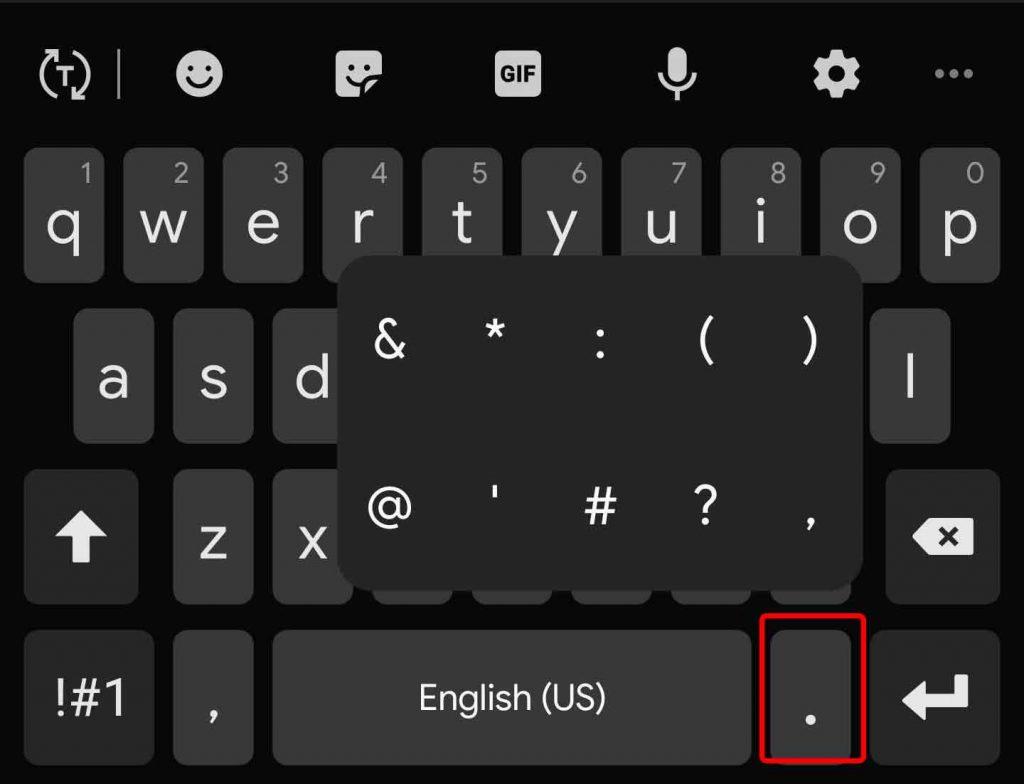
Özel hızlı eylemleri ayarlamak için. Samsung Klavye Ayarları > Klavye Düzeni ve Geri Bildirim > Özel Semboller'e gidin ve hızlı işlemleriniz olarak en çok kullanılan karakterleri ayarlayabilirsiniz.
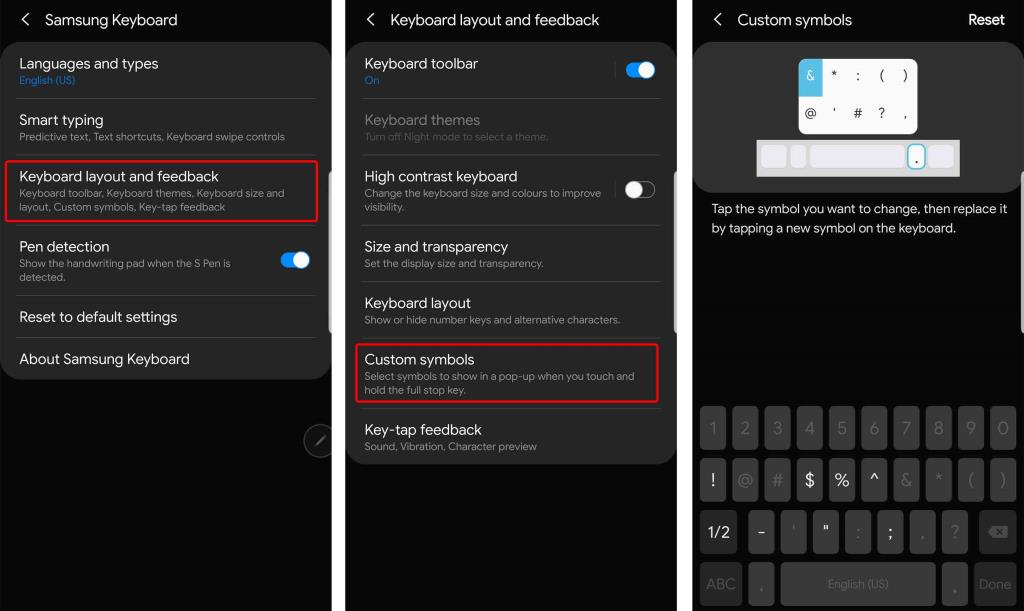
Klavye Düzeni ve Geri Bildirim Bölümünde, sayı tuşlarını da etkinleştirebilirsiniz.
Bununla her seferinde alfabe bölümünden sayı ve karakter bölümüne geçmenize gerek kalmaz.
9. Görüntüleri Kopyala
Klavyenin pano yöneticisine bile gelen Samsung Klavye'nin birkaç hilesi var.
Aralarında en iyisi, görüntüleri kopyalayıp Pano'da saklayabilmenizdir. Ve hatta panodan da ekran görüntülerine erişebilirsiniz.
Samsung Klavye'nin panoda küçük bir özelliği daha var. Panoya kaydedilmiş herhangi bir metne veya resme uzun süre basabilir ve panoya kilitle seçeneğine dokunabilirsiniz. Artık tüm klipleri silmiş olsanız bile, kilitlediğiniz klipler güvenli bir şekilde Pano'da kalacaktır.
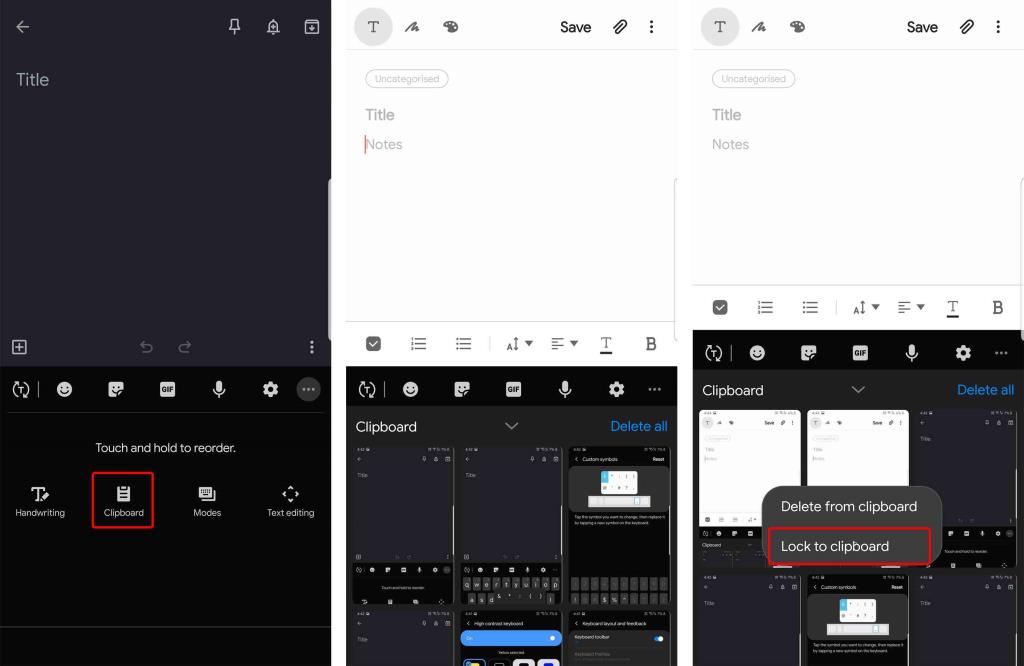
10. Klavye düzenini değiştirin
Varsayılan olarak qwerty klavyelerimiz var, ancak isterseniz bunu T9 klavyeye değiştirebilirsiniz. Qwerty klavyelerden nefret edenler için faydalı olabilir ama onun dışında tekrar kullanmak için iyi bir nostaljik klavye görevi görebilir.
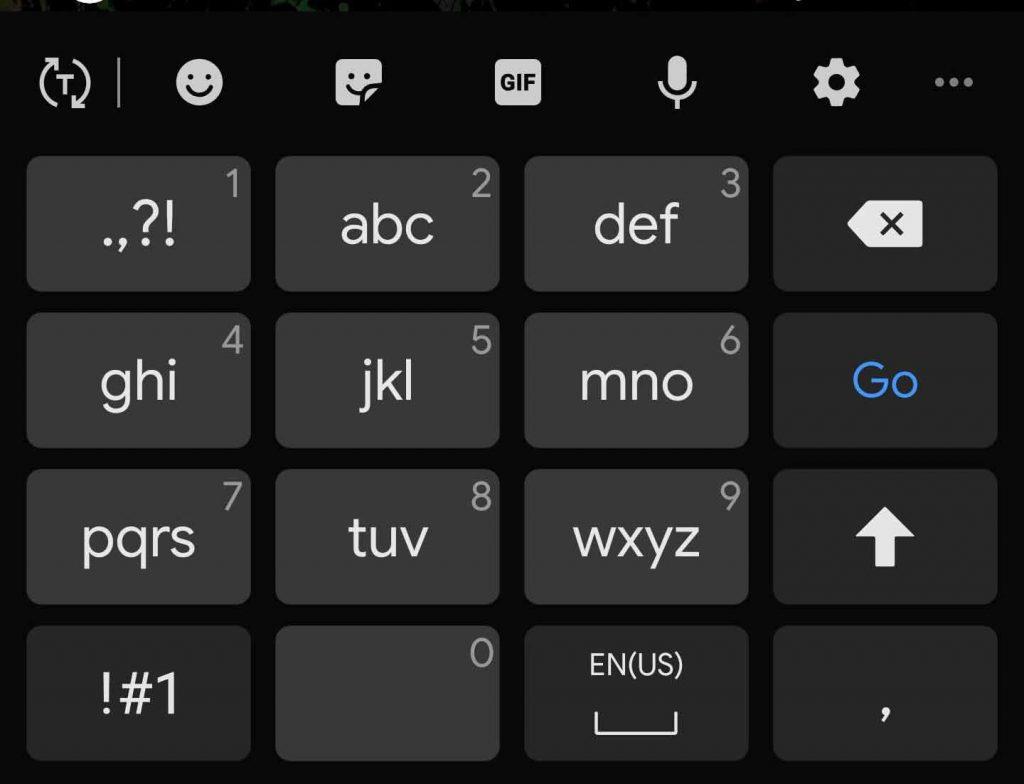
Klavyeler arasında geçiş yapmak için Samsung sistem ayarları > Diller ve Türler > öğesini açıp değiştirmek istediğiniz dile dokunup 3 x 4 Klavye ayarlayabilirsiniz.
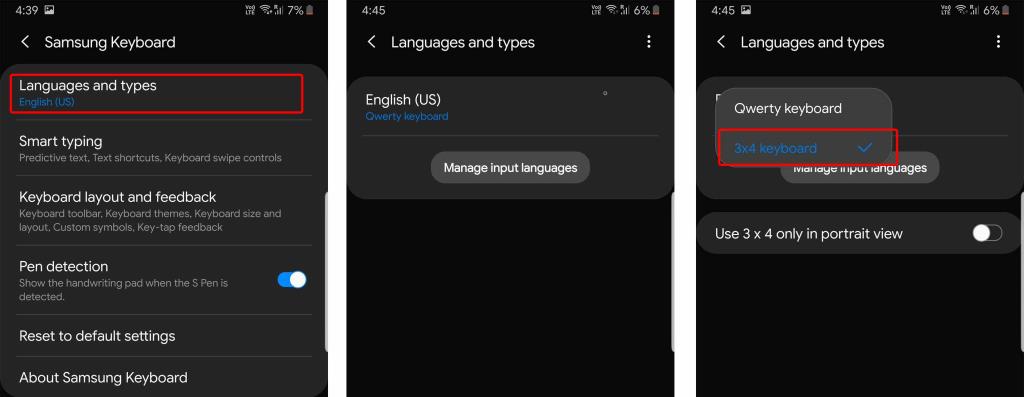
11. Hareketleri Kullanarak İmleci Gezin
Hareket kontrolleri, yazma deneyimini daha hızlı hale getirir, ancak ilgilenmiyorsanız, gezinme için hareketleri kullanabilirsiniz.
İmleci tam olarak küçük metnin arasına yerleştirmek biraz sinir bozucu. Bu yüzden normalde tüm kelimeyi siler ve tekrar yazarım. Ancak bu hareketler, imleci tam olarak aralara yerleştirmenize yardımcı olabilir. Etkinleştirmek için Samsung Klavye Ayarları > Akıllı yazma > Klavye Kaydırma Kontrolleri'ne gidebilir ve bunu İmleç Kontrolü olarak değiştirebilirsiniz.